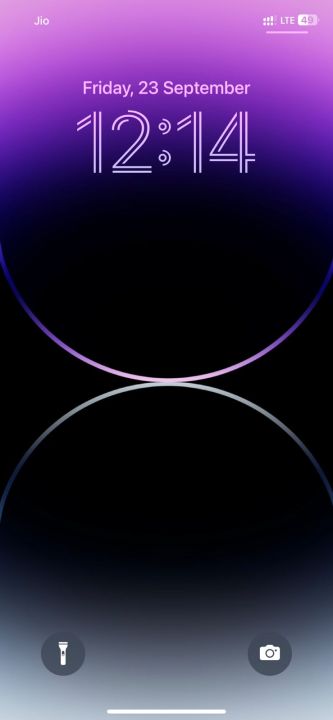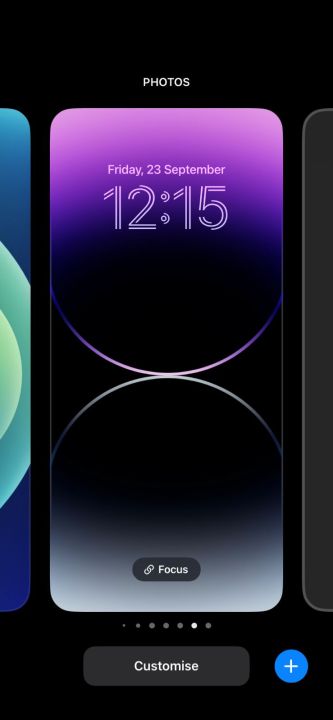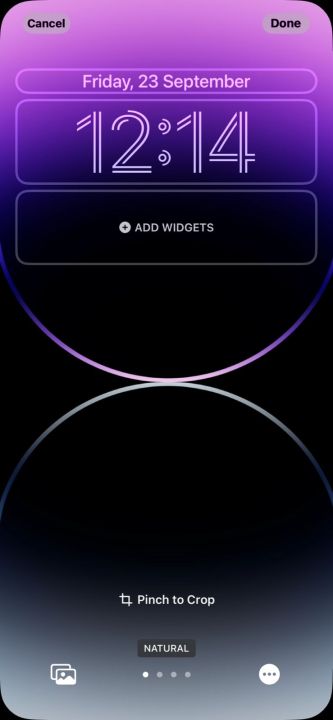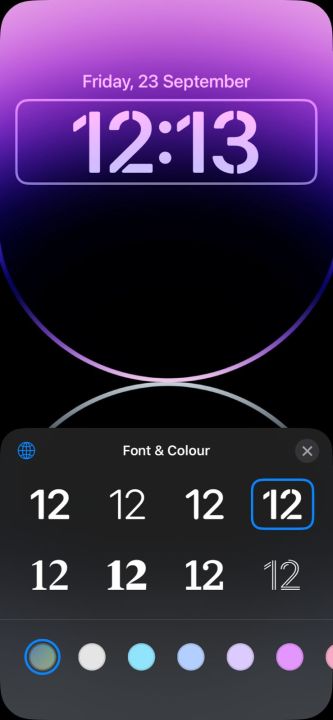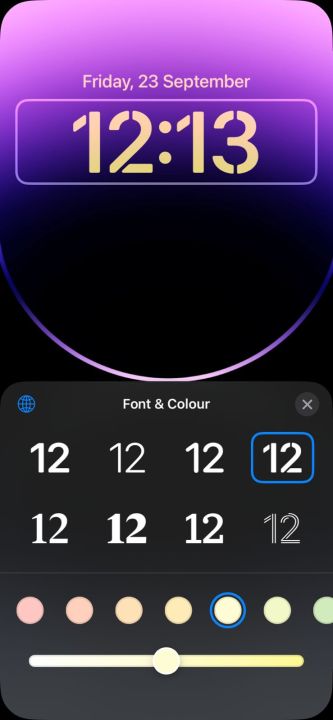[ad_1]
Apple hat kürzlich iOS 16 für seine Smartphones eingeführt, das zahlreiche Funktionen und Designänderungen mit sich bringt. Zu den bemerkenswerten Änderungen gehören ein neuer anpassbarer Sperrbildschirm, eine praktische Funktion zum Zuschneiden von Fotos, Optionen zum Bearbeiten und Rückgängigmachen von iMessage sowie die Möglichkeit, Text aus der Kamera-App und der Fotobibliothek zu übersetzen.
Der Sperrbildschirm erfährt einige der größten Änderungen und kann jetzt mehr denn je personalisiert werden. Mit iOS 16 ermöglicht Apple Ihnen auch, die Zeitschrift auf Ihrem Sperrbildschirm zu ändern. Die neue Standardschriftart sieht dicker aus als iOS 15, wenn Sie also kein Fan sind, können Sie sie einfach ändern. Tatsächlich können Sie aus einer Liste von acht derzeit verfügbaren Schriftarten auswählen und auch ihre Farbe ändern.
Hier ist eine einfache Schritt-für-Schritt-Anleitung, die Ihnen hilft, die Zeitschrift auf Ihrem Sperrbildschirm anzupassen. Stellen Sie einfach sicher, dass auf Ihrem Telefon iOS 16 ausgeführt wird, da frühere Versionen des Betriebssystems diese Funktion nicht bieten.
So ändern Sie die Schriftart der Uhr auf dem iOS 16-Sperrbildschirm
Apple hat den gesamten Prozess einfach und unkompliziert gehalten. Sie müssen nicht in die Einstellungen Ihres Telefons eintauchen, um diese Funktion zu finden. Stattdessen können Sie das Personalisierungsmenü direkt vom Sperrbildschirm Ihres Telefons aufrufen.
Schritt 1: Gehen Sie zum Sperrbildschirm Ihres Telefons und drücken Sie lange auf eine freie Stelle. Sie werden vom Sperrbildschirmmenü begrüßt.
2. Schritt: Drücken Sie von dort aus die Personifizieren Schaltfläche am unteren Rand Ihres Bildschirms.
Schritt 3: Jetzt müssen Sie die drücken Die Uhr Oben Widgets hinzufügen Möglichkeit.
Schritt 4: Unten sollte ein neues Menü mit einer Reihe von Schriftarten erscheinen. Sie können dann eine davon nach Ihren Wünschen auswählen. Oben wird eine Vorschau der ausgewählten Schriftart angezeigt.
Schritt 5: Dann können Sie auch die Schriftfarbe am unteren Bildschirmrand ändern. Sobald Sie auf eine Farbe tippen, erscheint darunter ein Schieberegler, mit dem Sie ihre Intensität ändern können.
Schritt 6: Wenn Sie die perfekte Schriftfarbe für Ihren Sperrbildschirm gefunden haben, tippen Sie auf das Symbol X in der Mitte rechts auf dem Bildschirm.
Schritt 7: Jetzt können Sie von hier aus auch ein Widget zum Sperrbildschirm Ihres Telefons hinzufügen. Oder um die vorgenommenen Änderungen zu speichern, drücken Sie einfach die Taste Tun Schaltfläche in der oberen rechten Ecke.
Schritt 8: Abschließend drücken Als Hintergrundpaar speichern wenn Sie dazu aufgefordert werden. Jetzt können Sie Ihren neuen Sperrbildschirm genießen.
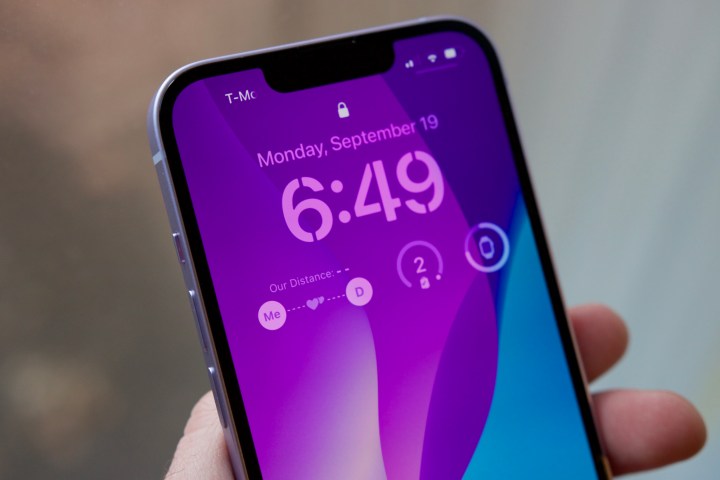
Joe Maring/Digitale Trends
Apples iOS wird seit langem von vielen wegen fehlender Anpassungsfunktionen kritisiert. Glücklicherweise bietet das Unternehmen mit jeder neuen Iteration neue Anpassungsoptionen an. Das neueste iOS 16 hat einige davon, insbesondere für Ihren iPhone-Sperrbildschirm. Das Ändern der Schriftart ist eine dieser großartigen Ergänzungen – Sie können zwischen verschiedenen Schriftarten wechseln, wenn Sie sich mit Ihrem Sperrbildschirm langweilen.
Empfehlungen der Redaktion
[ad_2]
Source